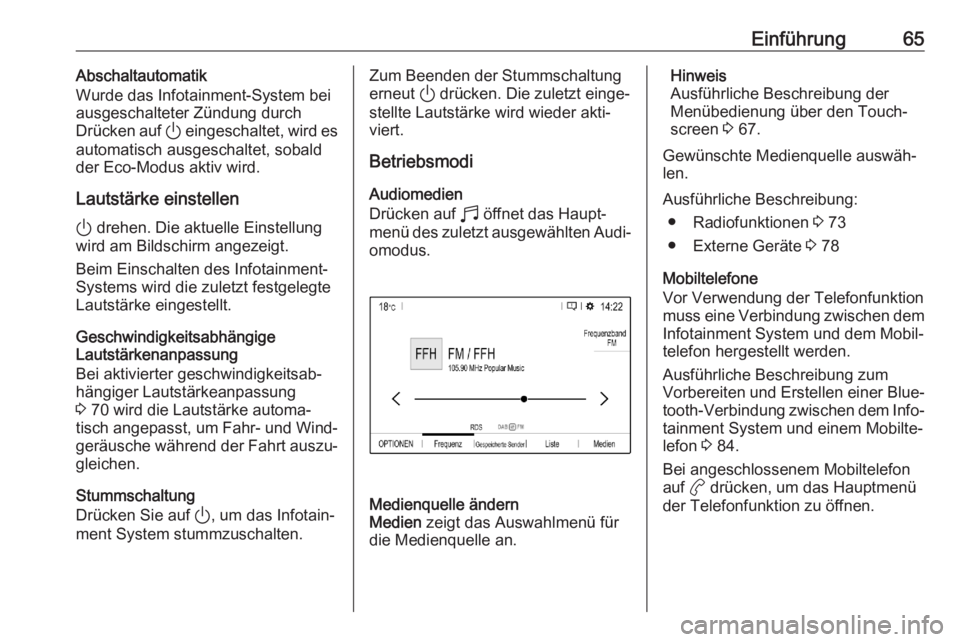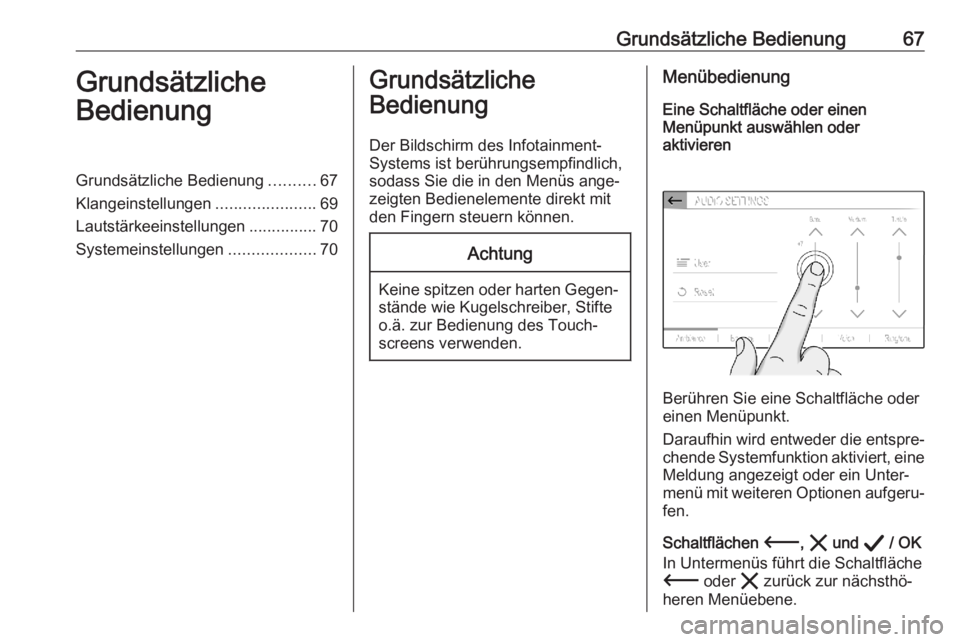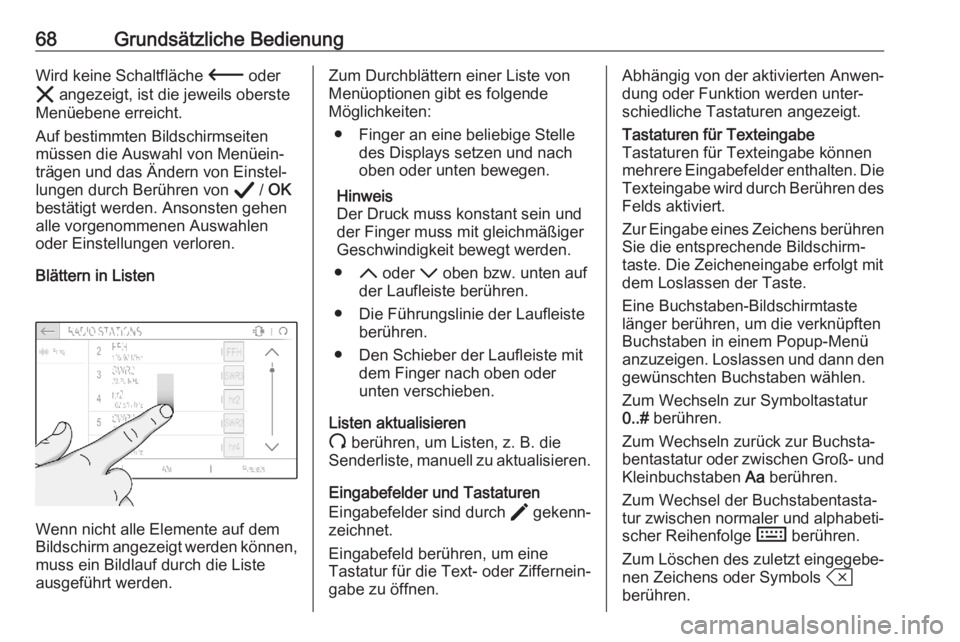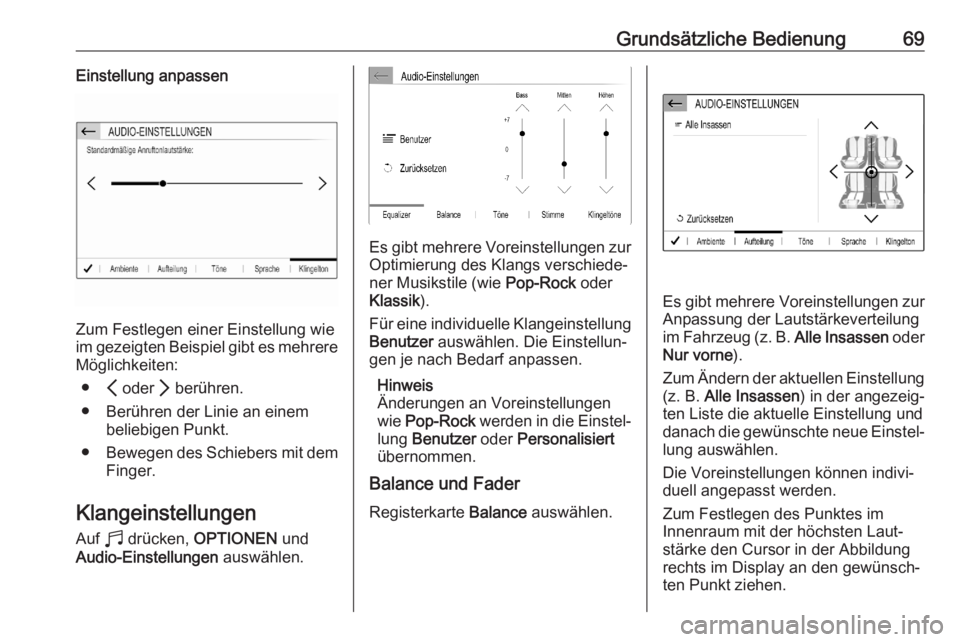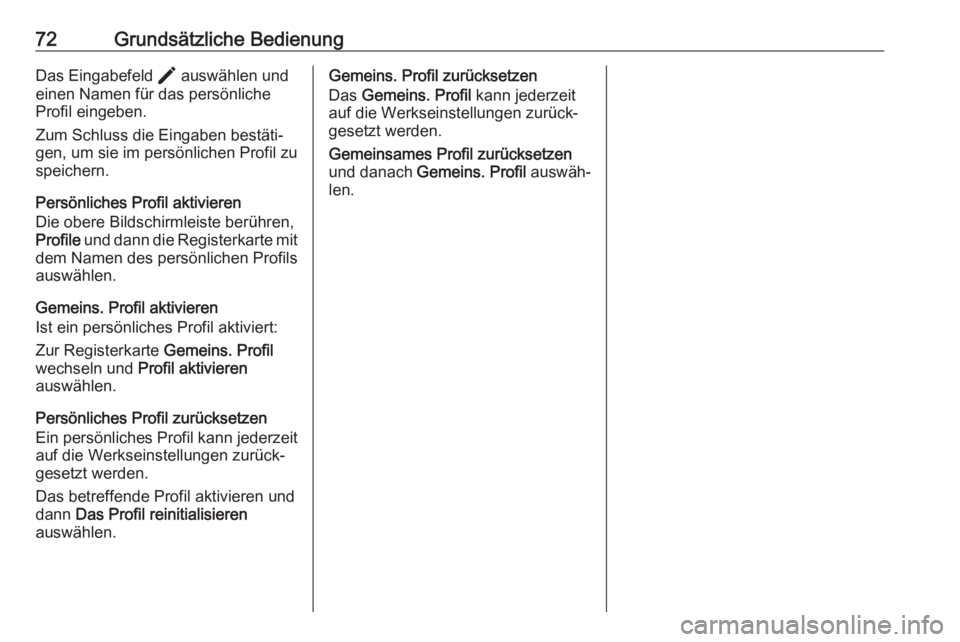Page 65 of 107
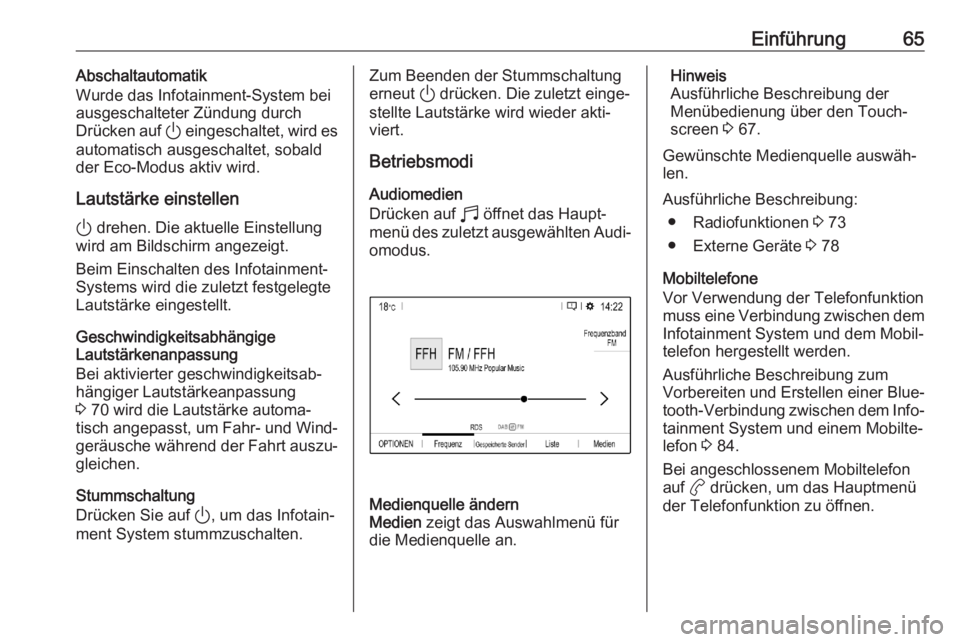
Einführung65Abschaltautomatik
Wurde das Infotainment-System bei
ausgeschalteter Zündung durch
Drücken auf ) eingeschaltet, wird es
automatisch ausgeschaltet, sobald
der Eco-Modus aktiv wird.
Lautstärke einstellen
) drehen. Die aktuelle Einstellung
wird am Bildschirm angezeigt.
Beim Einschalten des Infotainment-
Systems wird die zuletzt festgelegte
Lautstärke eingestellt.
Geschwindigkeitsabhängige
Lautstärkenanpassung
Bei aktivierter geschwindigkeitsab‐
hängiger Lautstärkeanpassung
3 70 wird die Lautstärke automa‐
tisch angepasst, um Fahr- und Wind‐ geräusche während der Fahrt auszu‐
gleichen.
Stummschaltung
Drücken Sie auf ), um das Infotain‐
ment System stummzuschalten.Zum Beenden der Stummschaltung
erneut ) drücken. Die zuletzt einge‐
stellte Lautstärke wird wieder akti‐
viert.
Betriebsmodi
Audiomedien
Drücken auf b öffnet das Haupt‐
menü des zuletzt ausgewählten Audi‐
omodus.Medienquelle ändern
Medien zeigt das Auswahlmenü für
die Medienquelle an.Hinweis
Ausführliche Beschreibung der
Menübedienung über den Touch‐ screen 3 67.
Gewünschte Medienquelle auswäh‐
len.
Ausführliche Beschreibung: ● Radiofunktionen 3 73
● Externe Geräte 3 78
Mobiltelefone
Vor Verwendung der Telefonfunktion
muss eine Verbindung zwischen dem Infotainment System und dem Mobil‐
telefon hergestellt werden.
Ausführliche Beschreibung zum
Vorbereiten und Erstellen einer Blue‐
tooth-Verbindung zwischen dem Info‐
tainment System und einem Mobilte‐
lefon 3 84.
Bei angeschlossenem Mobiltelefon
auf a drücken, um das Hauptmenü
der Telefonfunktion zu öffnen.
Page 66 of 107

66Einführung
Ausführliche Beschreibung der
Bedienung des Mobiltelefons über
das Infotainment System 3 86.
Apps
Um bestimmte Apps des Smartpho‐
nes im Display des Infotainment-
Systems anzuzeigen, das Smart‐
phone anschließen.
a drücken und Apple CarPlay oder
Android Auto berühren. Ein Menü mit
auswählbaren Apps wird angezeigt.
Ausführliche Beschreibung 3 79.
Einstellungen
b drücken, OPTIONEN und dann
Audio-Einstellungen auswählen, um
das entsprechende Menü aufzurufen.Ausführliche Beschreibung 3 67.
Die obere Bildschirmleiste berühren,
um ein Menü für verschiedene
systembezogene Einstellungen
aufzurufen.
Ausführliche Beschreibung 3 67.
Fahrzeugeinstellungen
_ öffnet ein Menü mit verschiede‐
nen Fahrzeugeinstellungen.
Die Fahrzeugeinstellungen sind in
der Betriebsanleitung beschrieben.
Einstellungen
Das Einstellungen bietet schnellen
Zugriff auf die folgenden Einstellun‐ gen:
● Dunkler Bildschirm
● Helligkeit
● Profile
● Systemkonfiguration
● Datenschutzeinstellungen
Die obere Leiste auf dem Bildschirm
berühren, um das Einstellungen
anzuzeigen.
Page 67 of 107
Grundsätzliche Bedienung67Grundsätzliche
BedienungGrundsätzliche Bedienung ..........67
Klangeinstellungen ......................69
Lautstärkeeinstellungen ...............70
Systemeinstellungen ...................70Grundsätzliche
Bedienung
Der Bildschirm des Infotainment-
Systems ist berührungsempfindlich,
sodass Sie die in den Menüs ange‐
zeigten Bedienelemente direkt mit
den Fingern steuern können.Achtung
Keine spitzen oder harten Gegen‐ stände wie Kugelschreiber, Stifte
o.ä. zur Bedienung des Touch‐
screens verwenden.
Menübedienung
Eine Schaltfläche oder einen
Menüpunkt auswählen oder
aktivieren
Berühren Sie eine Schaltfläche oder
einen Menüpunkt.
Daraufhin wird entweder die entspre‐ chende Systemfunktion aktiviert, eine
Meldung angezeigt oder ein Unter‐
menü mit weiteren Optionen aufgeru‐ fen.
Schaltflächen 3, & und A / OK
In Untermenüs führt die Schaltfläche
3 oder & zurück zur nächsthö‐
heren Menüebene.
Page 68 of 107
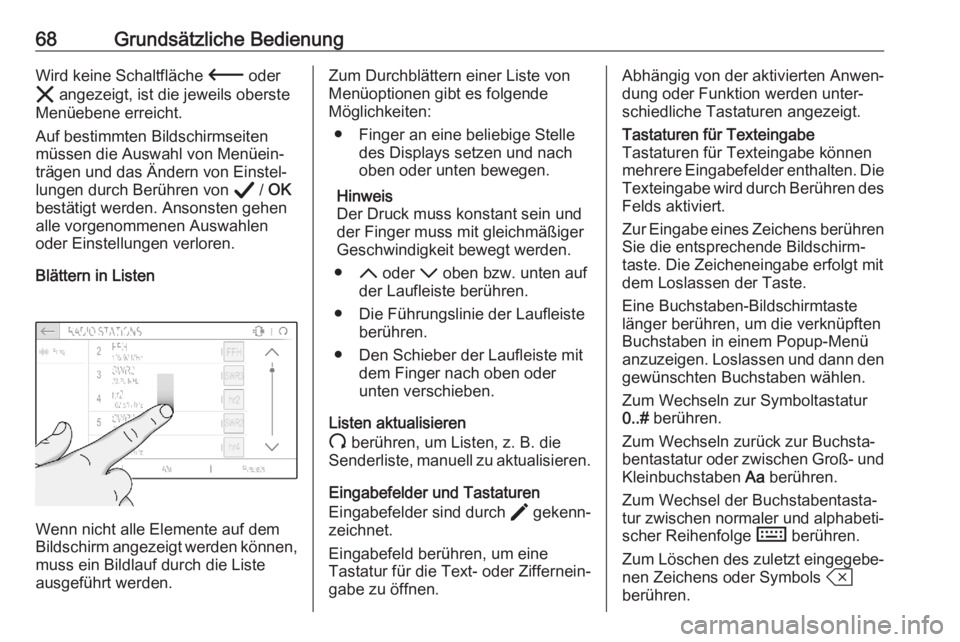
68Grundsätzliche BedienungWird keine Schaltfläche 3 oder
& angezeigt, ist die jeweils oberste
Menüebene erreicht.
Auf bestimmten Bildschirmseiten
müssen die Auswahl von Menüein‐
trägen und das Ändern von Einstel‐
lungen durch Berühren von A / OK
bestätigt werden. Ansonsten gehen
alle vorgenommenen Auswahlen
oder Einstellungen verloren.
Blättern in Listen
Wenn nicht alle Elemente auf dem
Bildschirm angezeigt werden können, muss ein Bildlauf durch die Liste
ausgeführt werden.
Zum Durchblättern einer Liste von
Menüoptionen gibt es folgende
Möglichkeiten:
● Finger an eine beliebige Stelle des Displays setzen und nach
oben oder unten bewegen.
Hinweis
Der Druck muss konstant sein und
der Finger muss mit gleichmäßiger
Geschwindigkeit bewegt werden.
● S oder R oben bzw. unten auf
der Laufleiste berühren.
● Die Führungslinie der Laufleiste berühren.
● Den Schieber der Laufleiste mit dem Finger nach oben oder
unten verschieben.
Listen aktualisieren
U berühren, um Listen, z. B. die
Senderliste, manuell zu aktualisieren.
Eingabefelder und Tastaturen
Eingabefelder sind durch > gekenn‐
zeichnet.
Eingabefeld berühren, um eine
Tastatur für die Text- oder Ziffernein‐
gabe zu öffnen.Abhängig von der aktivierten Anwen‐
dung oder Funktion werden unter‐
schiedliche Tastaturen angezeigt.Tastaturen für Texteingabe
Tastaturen für Texteingabe können
mehrere Eingabefelder enthalten. Die Texteingabe wird durch Berühren des
Felds aktiviert.
Zur Eingabe eines Zeichens berühren Sie die entsprechende Bildschirm‐taste. Die Zeicheneingabe erfolgt mit
dem Loslassen der Taste.
Eine Buchstaben-Bildschirmtaste
länger berühren, um die verknüpften
Buchstaben in einem Popup-Menü
anzuzeigen. Loslassen und dann den gewünschten Buchstaben wählen.
Zum Wechseln zur Symboltastatur
0..# berühren.
Zum Wechseln zurück zur Buchsta‐
bentastatur oder zwischen Groß- und
Kleinbuchstaben Aa berühren.
Zum Wechsel der Buchstabentasta‐
tur zwischen normaler und alphabeti‐
scher Reihenfolge M berühren.
Zum Löschen des zuletzt eingegebe‐
nen Zeichens oder Symbols T
berühren.
Page 69 of 107
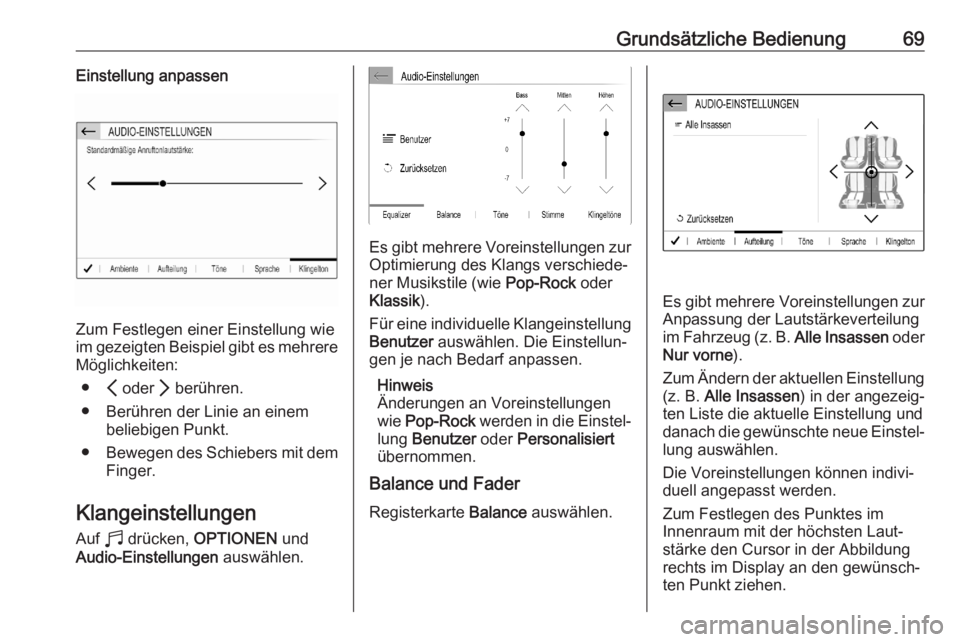
Grundsätzliche Bedienung69Einstellung anpassen
Zum Festlegen einer Einstellung wie
im gezeigten Beispiel gibt es mehrere
Möglichkeiten:
● P oder Q berühren.
● Berühren der Linie an einem beliebigen Punkt.
● Bewegen des Schiebers mit dem
Finger.
Klangeinstellungen Auf b drücken, OPTIONEN und
Audio-Einstellungen auswählen.
Es gibt mehrere Voreinstellungen zur
Optimierung des Klangs verschiede‐
ner Musikstile (wie Pop-Rock oder
Klassik ).
Für eine individuelle Klangeinstellung Benutzer auswählen. Die Einstellun‐
gen je nach Bedarf anpassen.
Hinweis
Änderungen an Voreinstellungen wie Pop-Rock werden in die Einstel‐
lung Benutzer oder Personalisiert
übernommen.
Balance und Fader
Registerkarte Balance auswählen.
Es gibt mehrere Voreinstellungen zur
Anpassung der Lautstärkeverteilungim Fahrzeug (z. B. Alle Insassen oder
Nur vorne ).
Zum Ändern der aktuellen Einstellung
(z. B. Alle Insassen ) in der angezeig‐
ten Liste die aktuelle Einstellung und
danach die gewünschte neue Einstel‐ lung auswählen.
Die Voreinstellungen können indivi‐
duell angepasst werden.
Zum Festlegen des Punktes im
Innenraum mit der höchsten Laut‐
stärke den Cursor in der Abbildung rechts im Display an den gewünsch‐
ten Punkt ziehen.
Page 70 of 107

70Grundsätzliche BedienungZur Rückkehr zu den Werkseinstel‐
lungen h auswählen.
Lautstärkeeinstellungen Auf b drücken, OPTIONEN und
Audio-Einstellungen auswählen.
Dann die Registerkarte Töne
auswählen.
Akustische Rückmeldung
Bei aktivierter akustischer Rückmel‐
dung wird jedes Berühren einer
Schaltfläche oder Menüoption durch
einen Piepton bestätigt.
Zum Einstellen der Pieptonlautstärke
Tasten-Töne aktivieren und die
Einstellung anpassen.
Geschwindigkeitsabhängige
Lautstärkenanpassung
Geschwindigkeitsabhängige Laut‐
stärkeregelung aktivieren oder deak‐
tivieren.
Bei Aktivierung wird die Lautstärke
des Infotainment-Systems automa‐
tisch angepasst, um Fahr- und Wind‐ geräusche während der Fahrt auszu‐
gleichen.Sprachausgabe
Registerkarte Stimme auswählen.
Die Lautstärke für alle Sprachausga‐ ben des Systems einstellen.
Klingelton
Registerkarte Klingeltöne auswählen.
Klingeltonlautstärke für eingehende
Anrufe festlegen.
Systemeinstellungen Die obere Leiste auf dem Bildschirm
berühren, um das Einstellungen
anzuzeigen.System konfigurieren
System auswählen, um einige allge‐
meine Systemeinstellungen vorzu‐
nehmen, z. B.:
● Anzeige der Einheiten für Temperatur oder Kraftstoffver‐
brauch.
● Zurücksetzen der Systemkonfi‐ guration auf Werksteinstellun‐
gen.
● Aktualisieren der installierten Software.
● Die Datenschutzeinstellungen für Pannenhilferufe anpassen.
Anzeigesprache ändern Zum Einstellen der Sprache für
Menütexte Sprache und danach die
gewünschte Sprache auswählen.
Hinweis
Wird die ausgewählte Anzeigespra‐
che von der integrierten Sprachsteu‐ erung unterstützt, wird deren Spra‐
che entsprechend angepasst.
Andernfalls ist die eingebettete
Sprachsteuerung nicht verfügbar.
Page 71 of 107

Grundsätzliche Bedienung71Einstellen von Uhrzeit und Datum
Datum und Uhrzeit wählen.
Uhrzeit- und Datumsformate ändern
Um das Format von Uhrzeit und
Datum zu ändern, die entsprechende
Registerkarte auswählen und das
Format ändern.
Einstellen von Uhrzeit und Datum
Standardmäßig wird die Anzeige von
Datum und Uhrzeit vom System auto‐ matisch eingestellt.
Zur manuellen Anpassung der
Datums- und Zeitanzeige:
Registerkarte Uhrzeit auswählen.
GPS-Synchronisation auf OFF
einstellen und danach das Feld
Uhrzeit auswählen und die
gewünschte Zeit einstellen.
Die Registerkarte Datum: auswählen
und dann das gewünschte Datums‐ format auswählen.
Display anpassen
Bildschirmkonfig. wählen.
Blätterfunktion
Registerkarte Animation auswählen.
Wenn lange Texte automatisch
durchgeblättert werden sollen,
Automatisches Scrollen von Text akti‐
vieren.
Ist Automatisches Scrollen von Text
deaktiviert, werden lange Texte
gekürzt.
Helligkeit einstellen
Helligkeit auswählen und die Bild‐
schirmhelligkeit nach Wunsch
einstellen.Persönliche Einstellungen
speichern
Um die Profileinstellungen zu öffnen,
die obere Bildschirmleiste berühren
und Profile auswählen.
In einem persönlichen Profil können
mehrere Einstellungen gespeichert werden. Zum Beispiel alle aktuellen
Klangeinstellungen, alle Radiovorein‐ stellungen und ein Telefonbuch.
Wird das Fahrzeug von mehreren Personen genutzt, können so persön‐
liche Einstellungen jederzeit wieder
aus dem Profil abgerufen werden.
Es können maximal drei persönliche
Profile gespeichert werden.
Daneben gibt es ein Gemeins. Profil.
Alle vorgenommenen Einstellungen werden automatisch in diesem Profil
gespeichert. Ist kein persönliches
Profil aktiviert, ist das Gemeins.
Profil aktiv.
Persönliches Profil speichern
Nach Programmierung aller persönli‐ chen Einstellungen:
Registerkarte eines persönlichen
Profils auswählen.
Page 72 of 107
72Grundsätzliche BedienungDas Eingabefeld > auswählen und
einen Namen für das persönliche
Profil eingeben.
Zum Schluss die Eingaben bestäti‐ gen, um sie im persönlichen Profil zu
speichern.
Persönliches Profil aktivieren
Die obere Bildschirmleiste berühren,
Profile und dann die Registerkarte mit
dem Namen des persönlichen Profils
auswählen.
Gemeins. Profil aktivieren
Ist ein persönliches Profil aktiviert:
Zur Registerkarte Gemeins. Profil
wechseln und Profil aktivieren
auswählen.
Persönliches Profil zurücksetzen
Ein persönliches Profil kann jederzeit
auf die Werkseinstellungen zurück‐
gesetzt werden.
Das betreffende Profil aktivieren und
dann Das Profil reinitialisieren
auswählen.Gemeins. Profil zurücksetzen
Das Gemeins. Profil kann jederzeit
auf die Werkseinstellungen zurück‐
gesetzt werden.
Gemeinsames Profil zurücksetzen
und danach Gemeins. Profil auswäh‐
len.
 1
1 2
2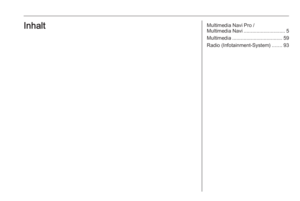 3
3 4
4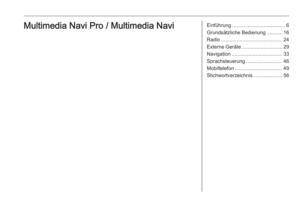 5
5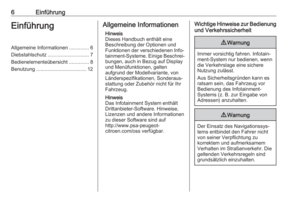 6
6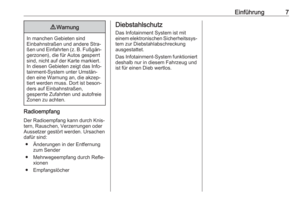 7
7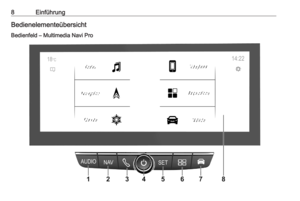 8
8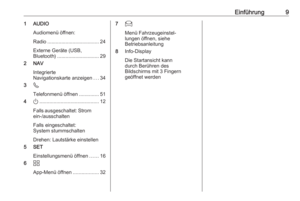 9
9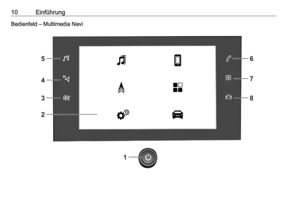 10
10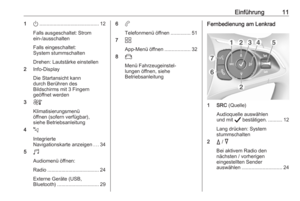 11
11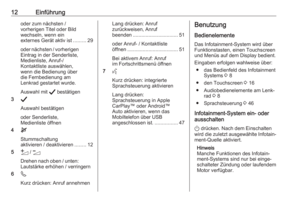 12
12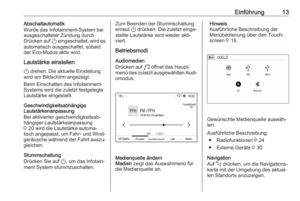 13
13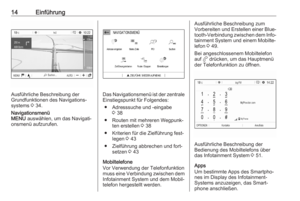 14
14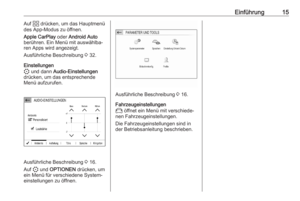 15
15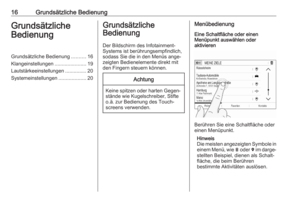 16
16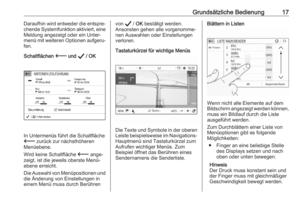 17
17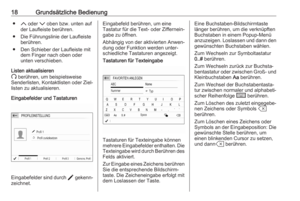 18
18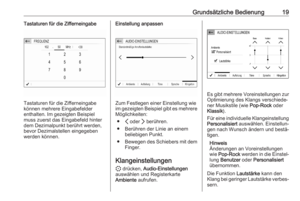 19
19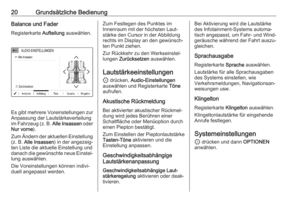 20
20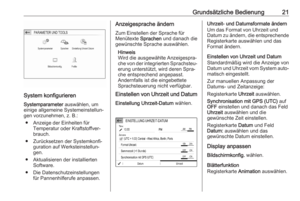 21
21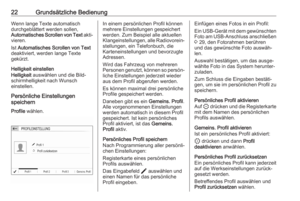 22
22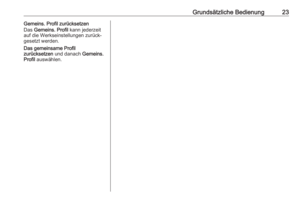 23
23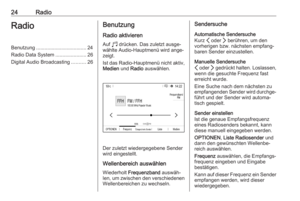 24
24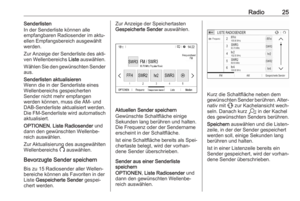 25
25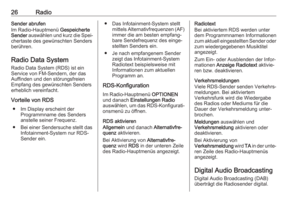 26
26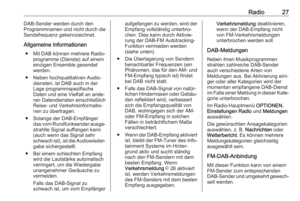 27
27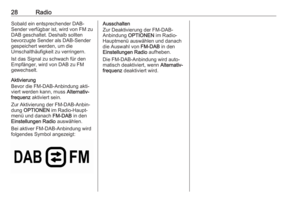 28
28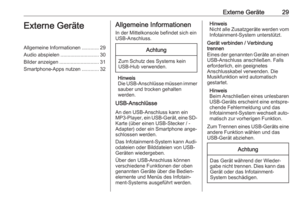 29
29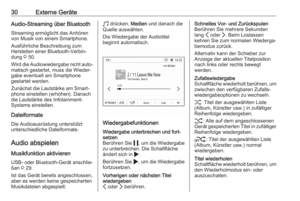 30
30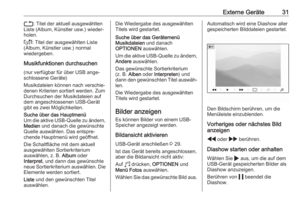 31
31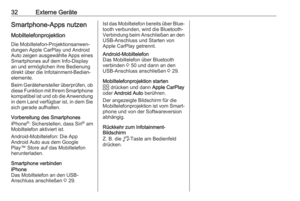 32
32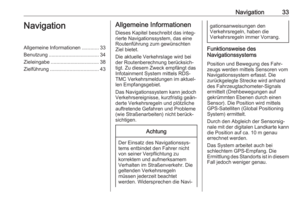 33
33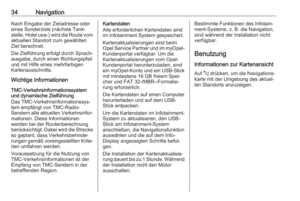 34
34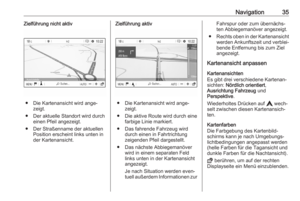 35
35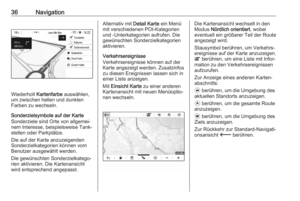 36
36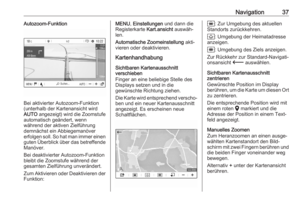 37
37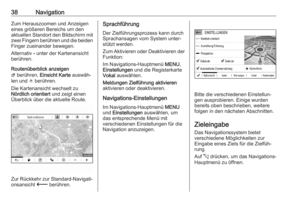 38
38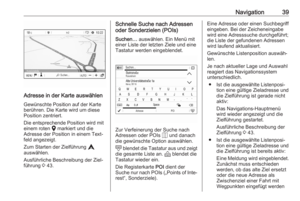 39
39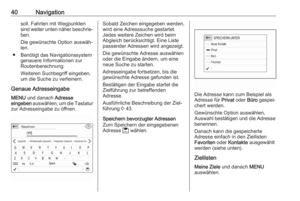 40
40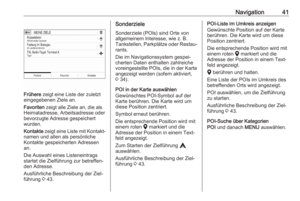 41
41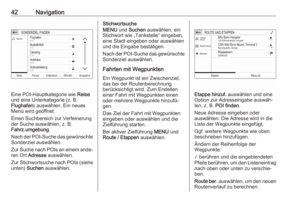 42
42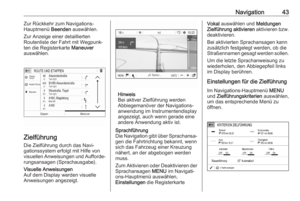 43
43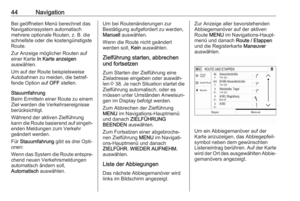 44
44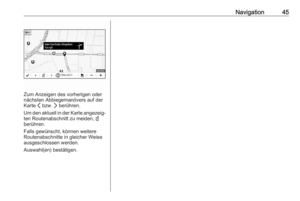 45
45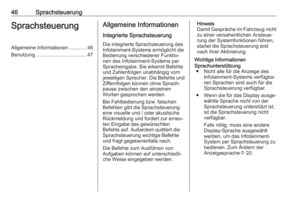 46
46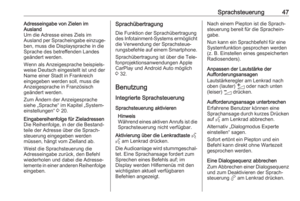 47
47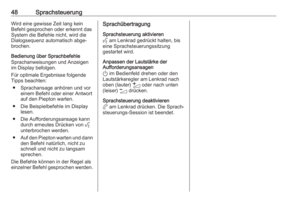 48
48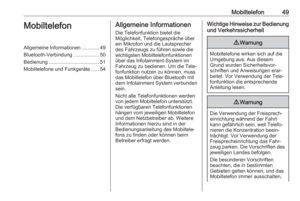 49
49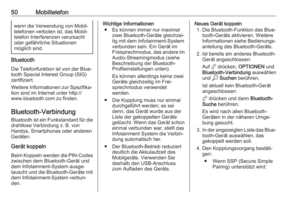 50
50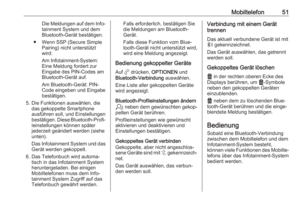 51
51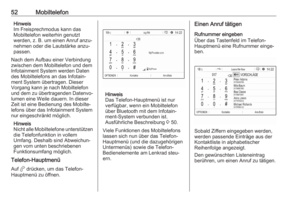 52
52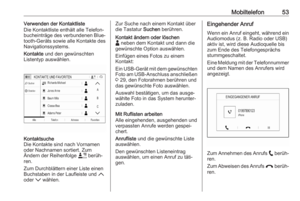 53
53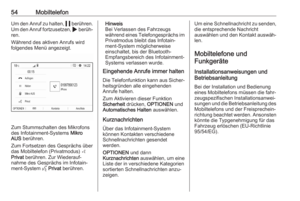 54
54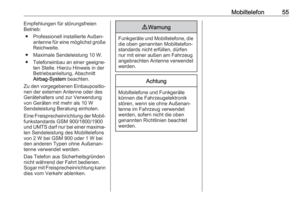 55
55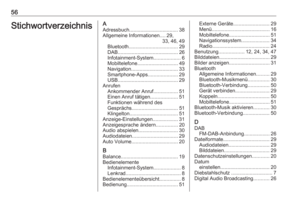 56
56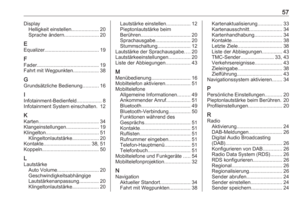 57
57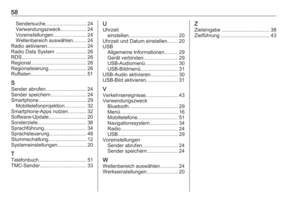 58
58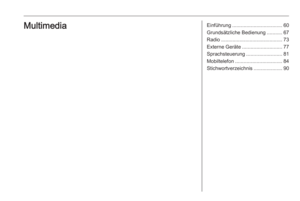 59
59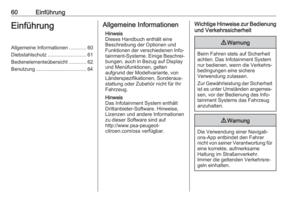 60
60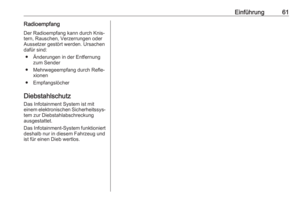 61
61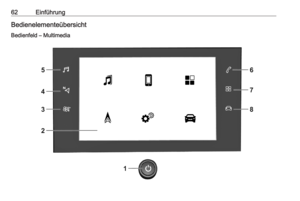 62
62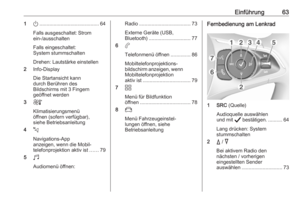 63
63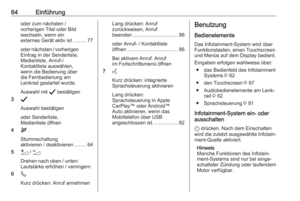 64
64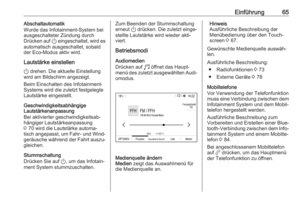 65
65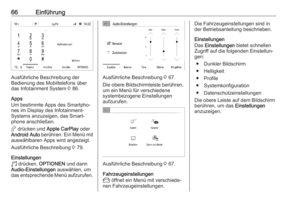 66
66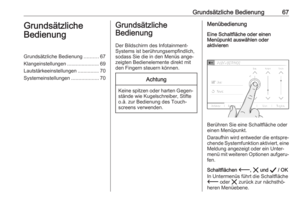 67
67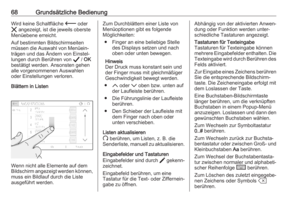 68
68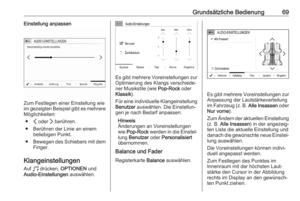 69
69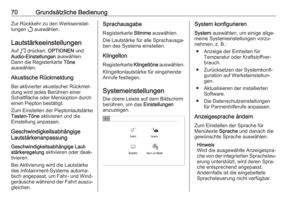 70
70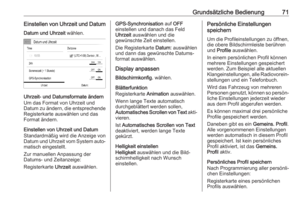 71
71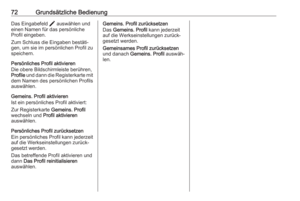 72
72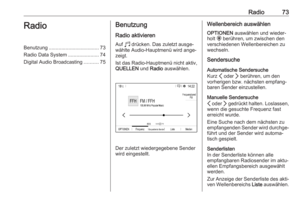 73
73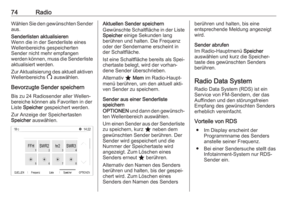 74
74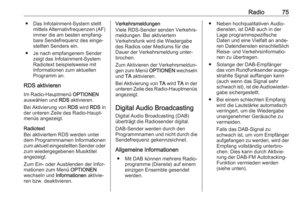 75
75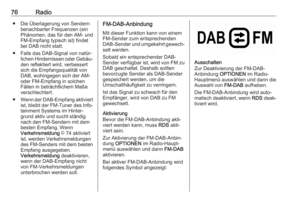 76
76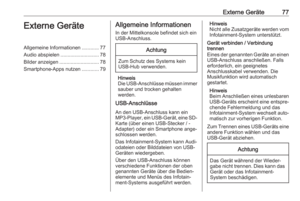 77
77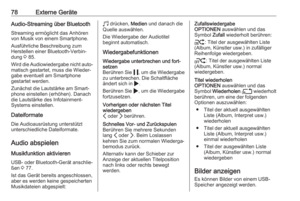 78
78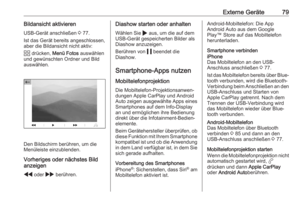 79
79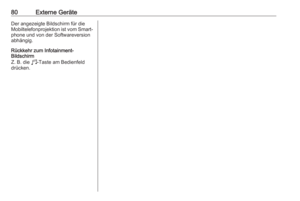 80
80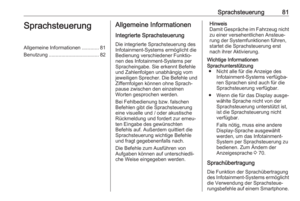 81
81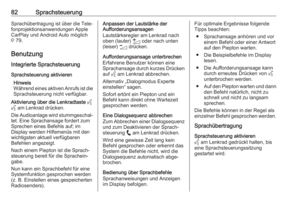 82
82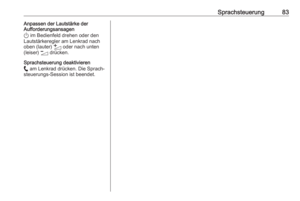 83
83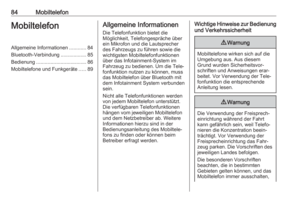 84
84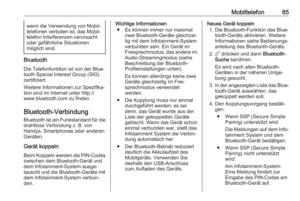 85
85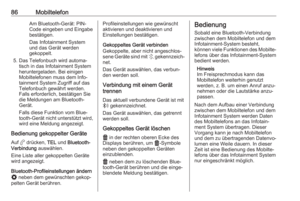 86
86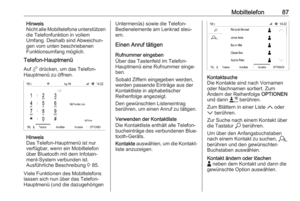 87
87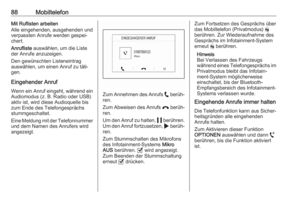 88
88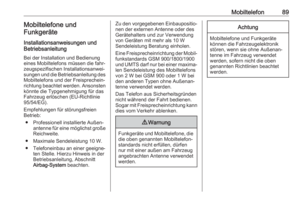 89
89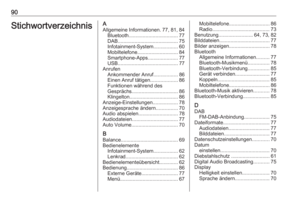 90
90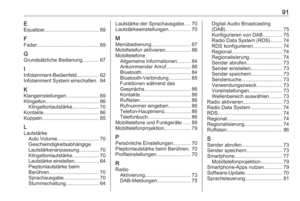 91
91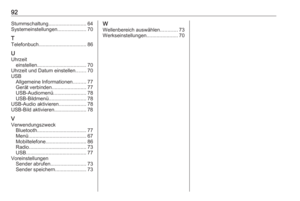 92
92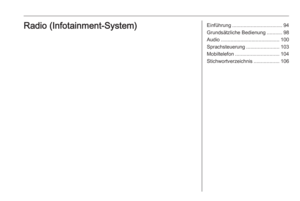 93
93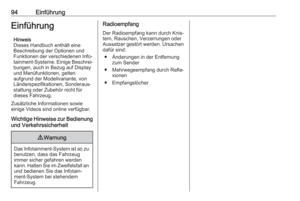 94
94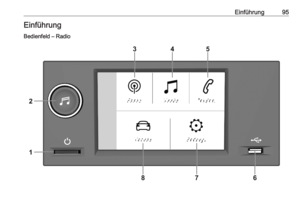 95
95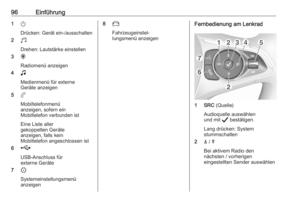 96
96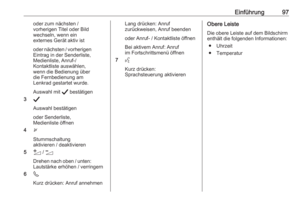 97
97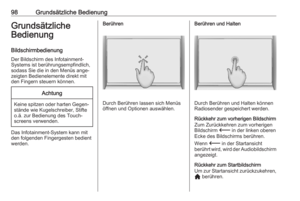 98
98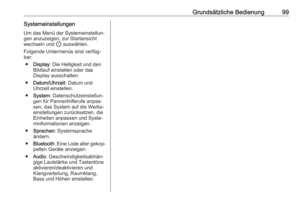 99
99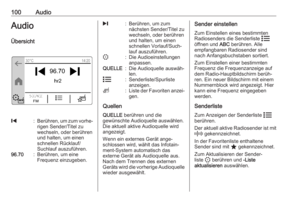 100
100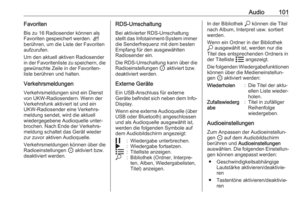 101
101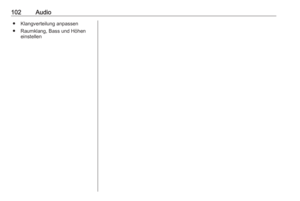 102
102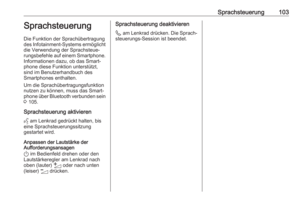 103
103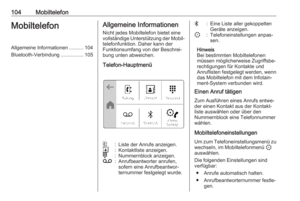 104
104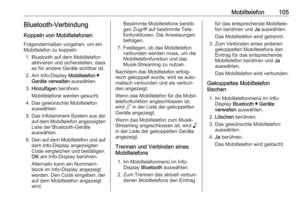 105
105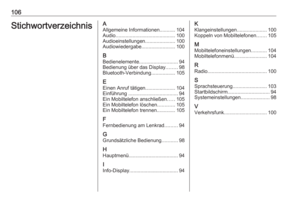 106
106